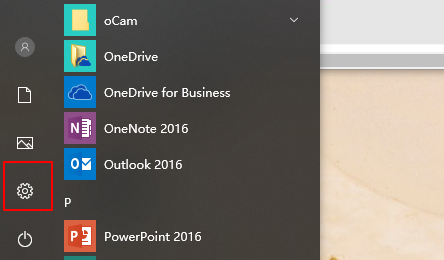- 编辑:飞飞系统
- 时间:2023-07-01
我不想使用联想电脑预装的win10系统。我想在电脑上重装系统win7,但是不知道如何重装系统win7。其实现在的安装方法有很多种。我教你一个简单的:联想重装系统win7步骤和详细教程。
工具/原料:
系统版本:Windows 7
品牌型号: 台达dymo
制作工具:小白三步安装版V2290
方法步骤:
1、电脑如何重装系统win7?首先我们在桌面上下载小白三步安装工具,然后打开该工具,选择原来要安装的win7系统,点击立即重新安装。

2.然后等待软件自动开始下载win7系统软件和驱动程序。

3、下载完成后,软件会自动部署安装环境等,无需任何操作。

4.部署完成后,选择立即重启,或者等待软件自动重启。

5、重新启动系统后,会来到windows启动选择界面,我们选择第二项xiaobai-pe系统进入。
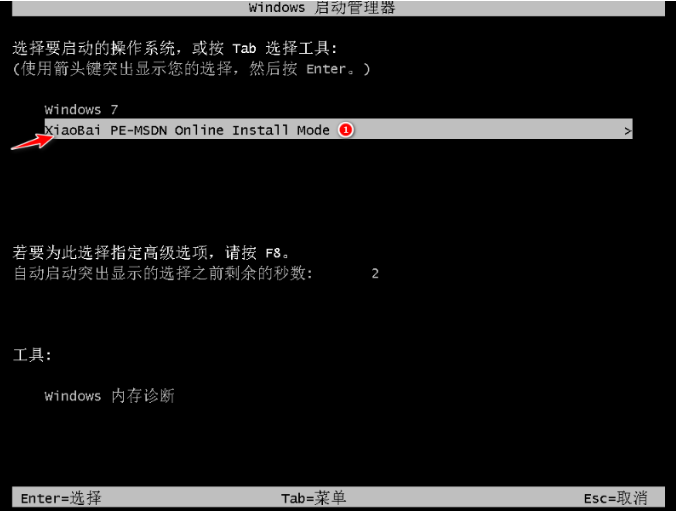
6、来到pe系统时,小白安装工具会自动打开并安装win7系统。

7、软件安装完成后,选择立即重启电脑,重启后耐心等待,直到进入新的win7系统桌面,说明系统win7旗舰版重装成功。

注意事项
打开工具前请注意关闭安全软件,以免被屏蔽
总结
当我们需要在联想电脑上重装win7系统时,首先下载小白三步安装工具,然后打开该工具,选择原来需要安装的win7系统,点击立即重新安装。
然后等待软件自动开始下载win7系统软件和驱动。
下载完成后,软件会自动部署安装环境等,无需任何操作。
部署完成后,选择立即重启,或者等待软件自动重启。重新启动系统后,会来到windows启动选择界面,我们选择第二项xiaobai-pe系统进入。
来到pe系统时,小白安装工具会自动打开并安装win7系统。
当软件安装完成后,选择立即重启电脑,重启后耐心等待,直到进入新的win7系统桌面,这意味着联想重装系统win7操作完成。
以上就是联想重装系统win7的步骤内容,希望对您有所帮助。